Win11 22H2怎么分享5GHz热点? Win11开启5G频段热点分享网的技巧
有些使用Win11 22H2版本系统的电脑用户想用5G频段热点分享网络,但是不知道在哪设置,这篇文章是本站给大家分享的Win11 22H2使用5G频段热点分享网络方法。

1、首先,按键盘上的【 Win + S 】组合键,或点击任务栏上的【搜索图标】,Windows 搜索窗口,搜索框输入【设备】,然后点击【打开】系统给出的最佳匹配【设备管理器控制面板】;

2、设备管理器窗口,找到并点击展开【网络适配器】,然后双击【Intel 网卡】。接着在打开的Intel 网卡属性窗口,切换到【高级】选项卡,找到【802.11a/b/g无线模式】,选择值为【5GHz】频段;

3、点击任务栏右下角的【WiFi】图标,打开快速设置,接着右键点击【移动热点】,再点击【转到“设置”】打开移动热点;

4、或者直接按键盘上的【 Win + S 】组合键,或点击任务栏上的【搜索图标】,Windows 搜索窗口,搜索框输入【移动热点】,然后点击【打开】系统给出的最佳匹配【移动热点系统设置】;

5、最后,在移动热点设置中选择5 GHz;

以上就是Win11 22H2用5G频段热点分享网络的方法,希望大家喜欢,请继续关注脚本之家。
相关推荐:
win11怎么设置拨号上网? win11宽带连接拨号上网的技巧
windows11 怎么安装ipx协议? Win11添加IPX网络协议的技巧
win10电脑怎么设置默认连接5G WiFi? Win10设置优先连5G WiFi的技巧
相关文章
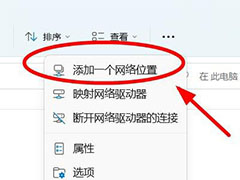
Win11此电脑顶部菜单怎么添加网络? win11设置顶部菜单的技巧
Win11此电脑顶部菜单怎么添加网络?win11系统中的此电脑打开后发现顶部菜单没有网络,想要添加网络,该怎么添加呢?下面我们就来看看win11设置顶部菜单的技巧2022-06-02 近日有一些小伙伴咨询小编win11系统键盘怎么设置?本文就为大家带来了win11系统键盘设置方法,需要的朋友一起看看吧2022-05-30
近日有一些小伙伴咨询小编win11系统键盘怎么设置?本文就为大家带来了win11系统键盘设置方法,需要的朋友一起看看吧2022-05-30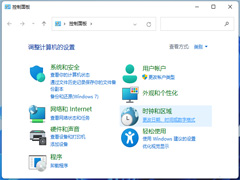
怎么修改Win11日期格式?Win11右下角显示星期几设置方法
有不少朋友升级Win11以后不知道怎么修改Win11日期格式?本文就为大家带来了Win11右下角显示星期几设置方法,需要的朋友一起看看吧2022-05-27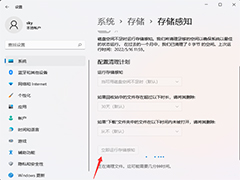 不少朋友咨询Win11如何自动清理垃圾?本文就为大家带来了Win11自动删除文件设置方法,需要的朋友一起看看吧2022-05-23
不少朋友咨询Win11如何自动清理垃圾?本文就为大家带来了Win11自动删除文件设置方法,需要的朋友一起看看吧2022-05-23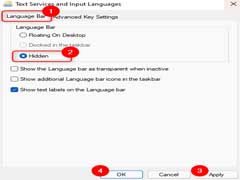
Win11如何显示/隐藏语言栏?Win11显示/隐藏语言栏设置方法
有些用户想隐藏Win11语言栏,但是不知道如何操作,本文就为大家带来详细的win11语言栏设置隐藏方法,需要的朋友一起看看吧2022-05-19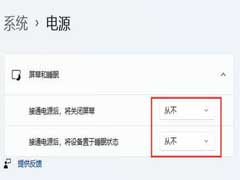 很多朋友被win11的自动休眠功能困扰,那么win11怎么设置禁止休眠?本文就为大家带来了win11禁止休眠设置方法,需要的朋友一起看看吧2022-05-19
很多朋友被win11的自动休眠功能困扰,那么win11怎么设置禁止休眠?本文就为大家带来了win11禁止休眠设置方法,需要的朋友一起看看吧2022-05-19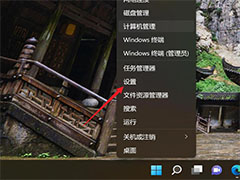
Win11怎么自动清理回收站?Win11自动清空回收站设置方法
Win11可以自动清理回收站?答案是可以的,本文就为大家带来了Win11自动清空回收站设置方法,需要的朋友一起看看吧2022-05-16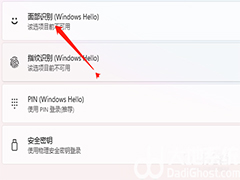
win11人脸识别怎么设置 ?win11面部识别设置图文教程
win11有人脸识别吗 ?怎么设置?本文就为大家带来了win11人脸识别设置图文教程,需要的朋友一起看看吧2022-05-14
Win11记事本背景怎么设置 ?Win11记事本背景设置颜色方法
Win11记事本背景怎么设置?本文就为大家带来了Win11记事本背景设置颜色方法,需要的朋友一起看看吧2022-05-12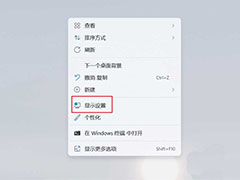
Win11夜间模式强度怎么设置? win11调节夜间模式蓝光强度的技巧
Win11夜间模式强度怎么设置?win11系统中自带了夜间模式,开启夜间模式会减少蓝光,保护眼睛,帮助睡眠,该怎么设置呢?下面我们就来看看win11调节夜间模式蓝光强度的技巧2022-05-11


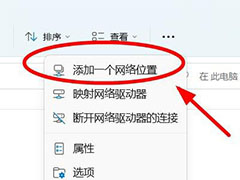

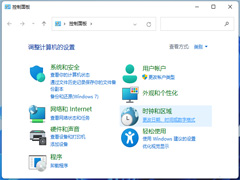
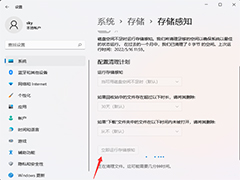
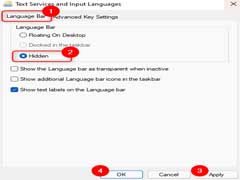
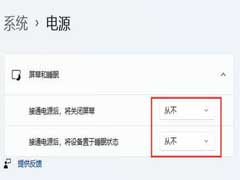
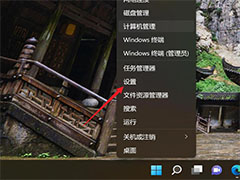
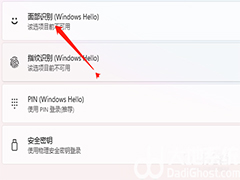

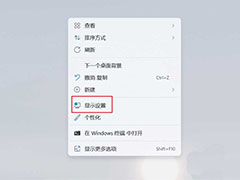
最新评论